Microsoft Lists의 데이터로 캔버스 앱 만들기
이 항목에서는 Power Apps를 사용하여 Microsoft Lists를 사용하여 만든 목록의 항목을 기반으로 캔버스 앱을 만듭니다. Power Apps 또는 SharePoint Online 내에서 앱을 만들 수 있습니다. Power Apps 내에서 데이터 게이트웨이를 통해 연결하는 경우, 온-프레미스 SharePoint 사이트의 목록을 기반으로 앱을 만들 수 있습니다.
만드는 앱에는 다음과 같은 세 개의 화면이 포함됩니다.
- 찾아보기 화면에서 목록의 모든 항목을 스크롤할 수 있습니다.
- 세부 정보 화면에서 목록의 단일 항목에 대한 모든 정보를 표시할 수 있습니다.
- 편집 화면에서 항목을 만들거나 기존 항목에 대한 정보를 업데이트할 수 있습니다.
이 항목의 개념 및 기술을 SharePoint의 모든 목록에 적용할 수 있습니다. 단계를 정확히 따르려면 다음을 수행합니다.
- SharePoint Online 사이트에서 SimpleApp이라는 목록을 만듭니다.
- 이름이 제목인 열에서 바닐라, 초콜릿 및 딸기에 대한 항목을 만듭니다.
텍스트, 날짜, 숫자 및 통화와 같은 다양한 형식의 여러 열이 포함된 훨씬 더 복잡한 목록을 만들더라도 앱을 생성하는 원칙은 변경되지 않습니다.
중요
Power Apps는 모든 형식의 SharePoint 데이터를 지원하지는 않습니다. 자세한 내용은 알려진 문제를 참조하십시오.
목록에서 캔버스 앱을 만드는 방법을 배우려면 이 비디오를 시청하십시오.
Power Apps에서 앱 만들기
- Power Apps에 로그인합니다.
- 앱을 만들고자 하는 방법에 따라 홈 화면에서 다음 옵션 중 하나를 선택합니다.
- 반응형 레이아웃으로 단일 페이지 갤러리 앱을 만들려면 다음 중 하나를 선택합니다.
- 데이터로 시작 > SharePoint 목록으로 만들기.
- 페이지 디자인으로 시작 > 외부 데이터에 연결된 갤러리 > SharePoint에서.
- 3개 화면 모바일 앱을 만들려면 앱 템플릿으로 시작 > SharePoint에서를 선택합니다.
- 반응형 레이아웃으로 단일 페이지 갤러리 앱을 만들려면 다음 중 하나를 선택합니다.
- SharePoint 연결을 아직 만들지 않았으면 메시지가 표시됩니다. 다른 연결을 선택하려면 ... 버튼을 선택하여 계정을 전환하거나 새 연결을 만듭니다.
- SharePoint URL을 입력하고 연결을 선택합니다. 또는 최근 사이트를 선택합니다.
- 목록을 선택한 다음 앱 만들기를 선택합니다.
앱은 앱을 설계, 빌드 및 관리할 수 있는 Power Apps Studio에서 열립니다. 추가 정보: Power Apps Studio 이해
이 앱을 사용하거나 다른 사용자와 공유하기 전에 더 많은 변경 작업을 수행하려고 할 것입니다. 모범 사례는 진행하기 전에 오른쪽 상단 모서리에 있는 저장 아이콘을 선택하여 지금까지의 작업을 저장하는 것입니다. 앱에 이름을 지정한 다음, 저장을 선택합니다.
SharePoint Online에서 앱 만들기
SharePoint Online 명령 모음에서 목록의 앱을 만들면 앱이 해당 목록의 보기로 나타납니다. 웹 브라우저뿐 아니라 iOS 또는 Android 디바이스에서도 앱을 실행할 수 있습니다.
SharePoint Online에서 목록을 연 다음 통합 > Power Apps > 앱 만들기를 선택합니다.
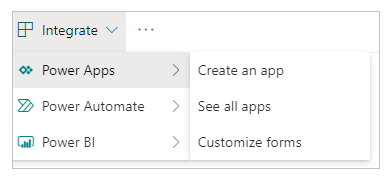
표시되는 패널에서 앱 이름을 입력한 다음, 만들기를 선택합니다.
목록에 따라 만든 앱을 표시하는 새 탭이 웹 브라우저에 나타납니다. Power Apps Studio에서 나타나는 앱을 사용자 지정할 수 있습니다.
(선택 사항) 목록의 브라우저 탭을 새로 고친 다음(예: F5를 눌러 선택), 다음 단계에 따라 앱을 실행하거나 관리합니다.
참고
목록에서 생성된 앱은 현재 Power Apps Mobile에 표시되지 않습니다.
SharePoint 또는 SQL 온-프레미스 사용
SharePoint 또는 온-프레미스 SQL과 같은 외부 온-프레미스 데이터 원본을 사용하여 앱을 만드는 경우 다음 단계를 따르세요.
- Power Apps에 로그인합니다.
- 왼쪽 탐색 메뉴에서 만들기를 선택합니다.
- 연결하려는 데이터 원본 유형에 따라 SharePoint 또는 SQL을 선택합니다.
- 새 연결을 선택한 다음 SharePoint 또는 SQL을 선택합니다.
- 온-프레미스 데이터 게이트웨이를 사용하여 연결을 선택하고 필수 정보를 입력한 후 만들기를 선택합니다.
연결이 준비되면 이를 선택하면 데이터베이스 연결에 사용할 수 있는 테이블 목록이 표시됩니다. - 테이블을 선택한 후 연결을 선택합니다.
다음 단계
이 토픽에서는 목록의 데이터를 관리하는 앱을 만들었습니다. 다음 단계에서는 더 복잡한 목록에서 앱을 만든 다음, 사용자의 요구 사항에 맞게 앱을 사용자 지정합니다(찾아보기 화면으로 시작).
참조
참고
귀사의 설명서 언어 기본 설정에 대해 말씀해 주시겠습니까? 간단한 설문 조사에 응해주세요. (이 설문 조사는 영어로 되어 있습니다.)
이 설문 조사는 약 7분 정도 걸립니다. 개인 데이터는 수집되지 않습니다(개인정보처리방침).